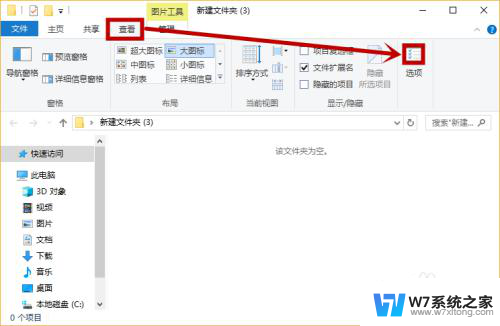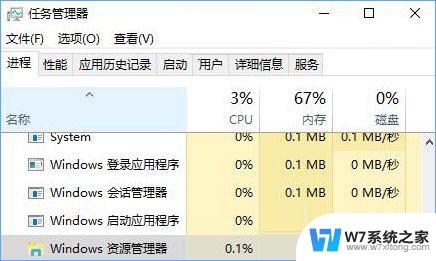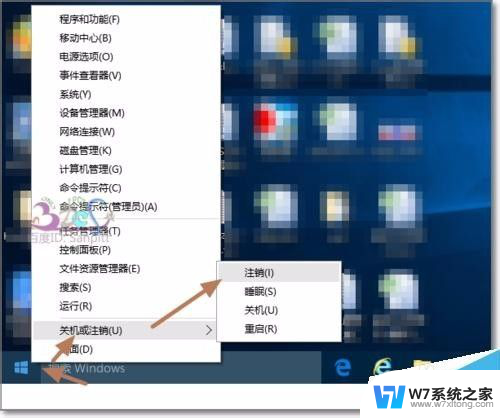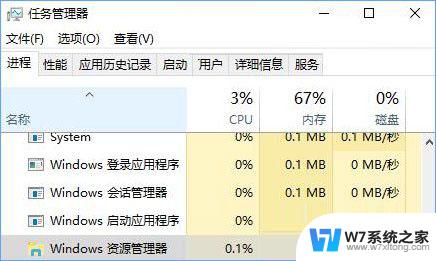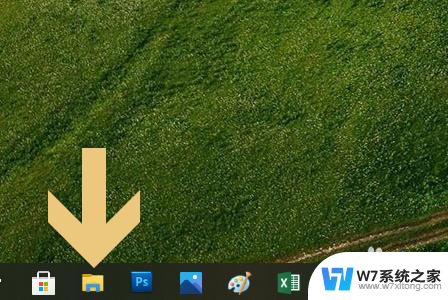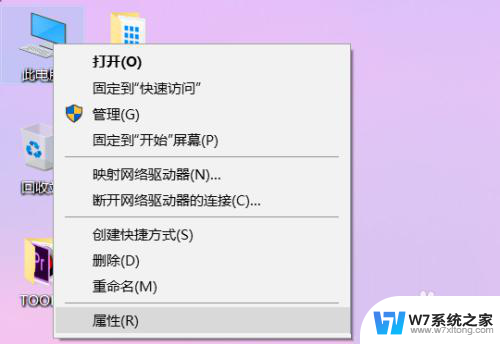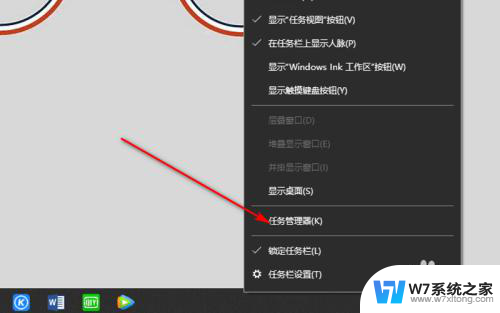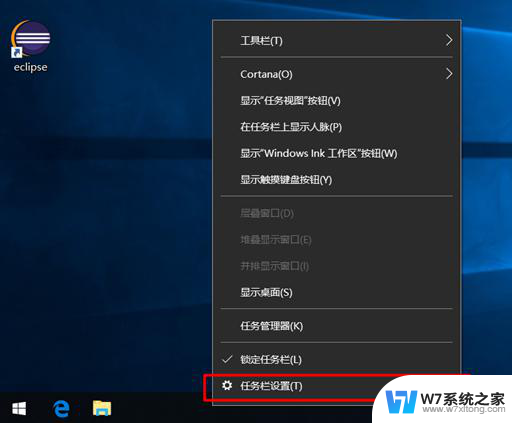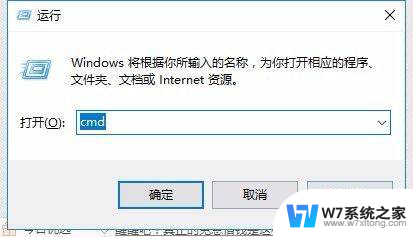win10为什么每次打开一堆文件 Win10文件夹总是新窗口打开怎么解决
更新时间:2024-05-16 14:01:55作者:yang
在使用Windows 10操作系统的过程中,许多用户都会遇到一个问题,那就是每次打开文件夹时,系统总是会以新窗口的方式打开,这种情况不仅影响了用户的操作效率,还让人感到困扰。那么究竟是什么原因导致了这种情况呢?如何解决这一问题呢?接下来我们将一起来探讨这个问题。
具体方法:
1.双击打开此电脑。
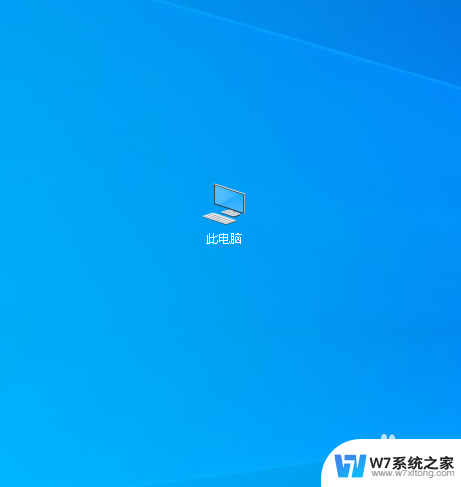
2.打开窗口,再双击打开E盘。
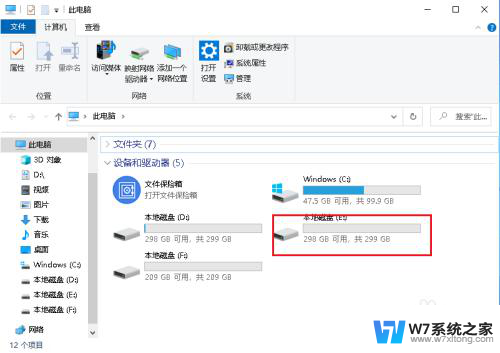
3.弹出打开的E盘以新窗口出现,如何打开文件夹不弹出新窗口。在同一窗口打开呢?
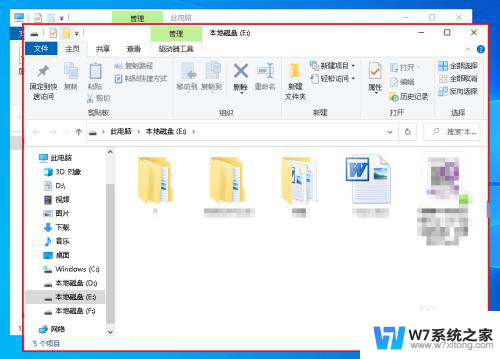
4.双击此电脑,弹出窗口,点击查看。
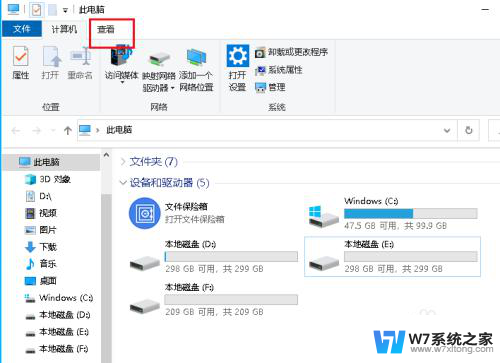
5.在查看选项卡下点击选项。
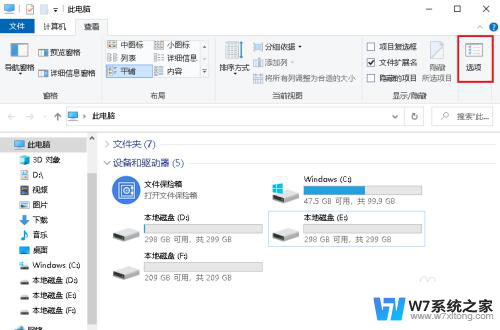
6.弹出对话框,可以看到文件夹设置为在不同窗口中打开不同的文件夹。
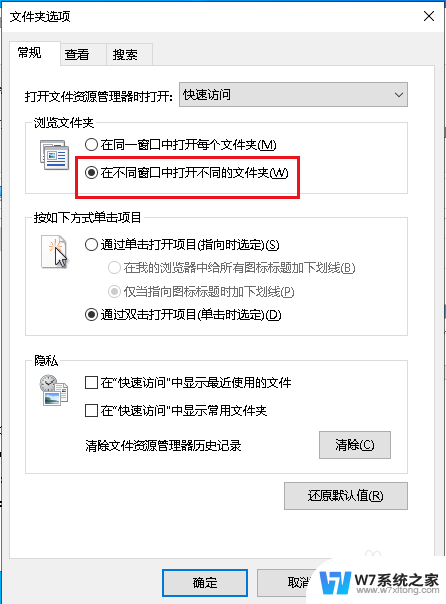
7.我们只要选择在同一窗口中打开每个文件夹,点击确定,设置完成。
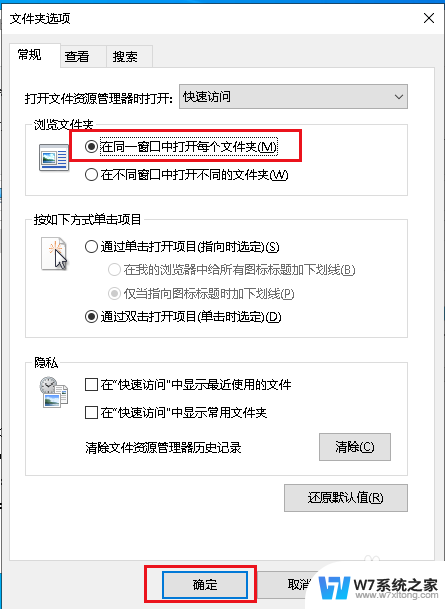
以上就是为什么每次打开win10时会自动打开一堆文件的全部内容,如果你遇到这种情况,可以按照以上步骤解决,非常简单快速又有效。